win7系统怎么设置任务栏透明度 win7任务栏透明度设置图文教程
摘要:win7系统怎么设置任务栏透明度?很多人看到别人的win7电脑任务栏是透明的一样,与整体结合看起来很和谐,而自己的却一点都不透明。那么,我们...
win7系统怎么设置任务栏透明度?很多人看到别人的win7电脑任务栏是透明的一样,与整体结合看起来很和谐,而自己的却一点都不透明。那么,我们怎么设置win7任务栏透明呢?下面以win7旗舰版为例来给大家讲解win7任务栏透明度设置的方法。
win7任务栏透明度设置方法步骤如下:
1、返回到系统桌面的位置,在空白处点击右键,选择最后的个性化功能;
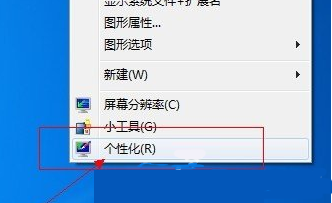
2、在个性化设置界面中,将Aero特效主题选择上并执行更换;
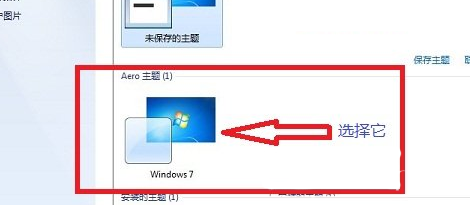
3、更换上带有Aero特效功能的主题之后,大家再看看下方的任务栏,是不是就具备了虚化透明的效果呢;
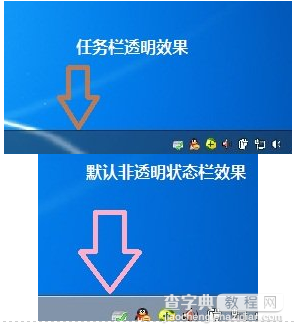
以上所述是小编给大家介绍的win7任务栏透明度设置图文教程,希望对大家有所帮助,如果大家有任何疑问请给我们留言,小编会及时回复大家的。在此也非常感谢大家对查字典教程网的支持!
【win7系统怎么设置任务栏透明度 win7任务栏透明度设置图文教程】相关文章:
★ Win7系统存储空间不足怎么办?Win7磁盘空间不足的解决方法
★ win7默认网关不可用怎么修复 win7默认网关不可用的快速解决方法
★ Win10桌面壁纸怎么设置?Win10更换桌面壁纸的方法
★ win10系统显卡设置要怎么操作?win10系统显卡设置具体操作方法
★ Win10任务栏不见了怎么找回来?Win10任务栏找回来的方法
★ Win10系统怎么重置指纹?Win10系统重置指纹图文教程
★ win10系统dns服务器未响应怎么办 Win10系统dns出错的解决方法图文教程
